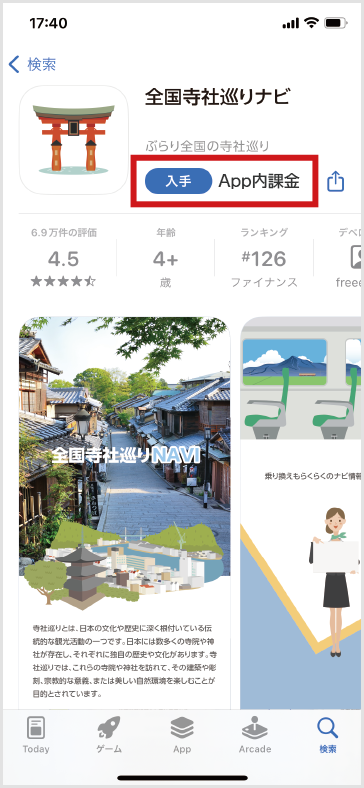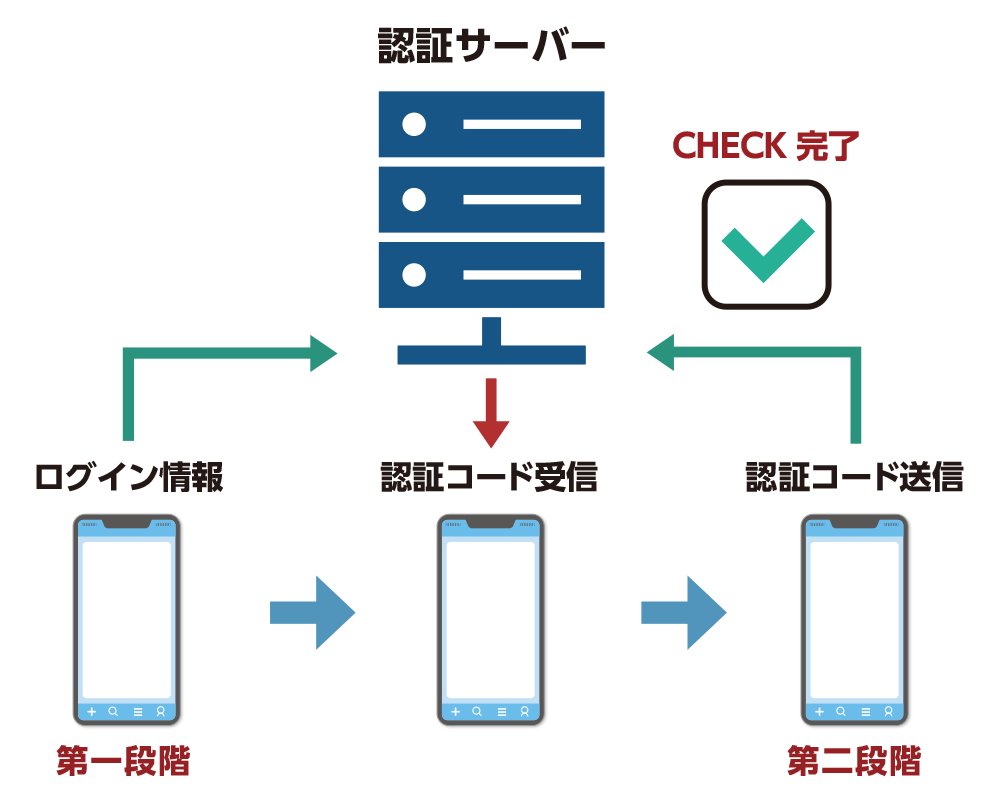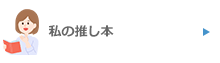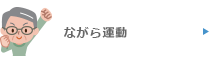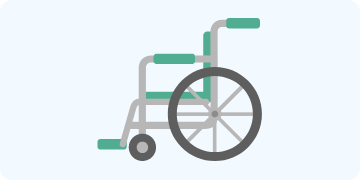
-
ホーム
-
商品を探す
-
店舗を探す
-
ご利用案内
-
介護のお役立ち情報
-
採用情報
-
加盟店募集
-
おすすめ商品・特集一覧
-
ケアマネジャーさん向けページ
-
公式SNS
-
お問い合わせ
-
サイトについて
ホーム>介護のお役立ち情報>暮らしと健康ライブラリ>アプリのインストールと、セキュリティの基本
アプリのインストールと、セキュリティの基本

スマートフォンにはゲームや本、SNS、写真加工、地図など、さまざまなアプリケーションがインストール(※1)できます。アプリ(※2)をインストールすることで、生活が便利になりスマートフォンの楽しみ方が広がります。お気に入りのアプリを見つけてスマートフォンライフを楽しみましょう。
※1 インストールとは、スマートフォンに新しいソフトを追加して使用可能な状態にすることです。
※2 アプリとは、アプリケーションの略で、スマートフォンで「メールをする」「ゲームを楽しむ」「インターネットをする」「天気を調べる」「地図を見る」「写真を撮る」など、目的別に作られた小さなプログラムのことです。
アプリをインストールしよう
▼クリックで画像を拡大
<App Store内のアプリの検索方法(iPhoneの場合)>
① App Storeを立ち上げ、右下の「検索」をタップ
② 上部の検索ボックスに、探しているアプリのキーワードを入力
▼クリックで画像を拡大 ▼タップで画像を拡大
アプリをインストールするときの注意点
さまざまなアプリの中にはインストールすると、個人情報を盗み取られたり、スマートフォン本体に影響を与えてしまうものもあります。必ずApp Store、Google Playなどの公式サイトからインストールしてください。アプリの入手の際、Androidスマートフォンはパスワードなどを必要としませんが、iPhoneは必ずパスワード(顔認証または指紋認証を含む)が必要となります。パスワードは必ず把握しておきましょう。
▼クリックで画像を拡大
アプリは無料と有料があります。有料アプリには購入時に1回のみお金を支払うものや、毎月支払うもの(サブスクリプション)があります。インストールするときに支払いが発生するアプリには金額が書かれています。
無料でインストールできるアプリでも、頻繁に表示される広告を外そうとしたり、アプリの追加機能を使おうとするときに、課金が必要になるものがあります。アプリの入手にはお金がかからず、追加機能を使うときに料金が発生するものには、「アプリ内課金あり」「App内課金」(図の中の□)と書かれています。この場合、無料の範囲で利用するのに料金はかかりません。
▼タップで画像を拡大


アプリの中にはデータ量が大きいものがあるため、Wi-Fiに接続してインストールしましょう。
★ これだけは設定しておきたいセキュリティの基本
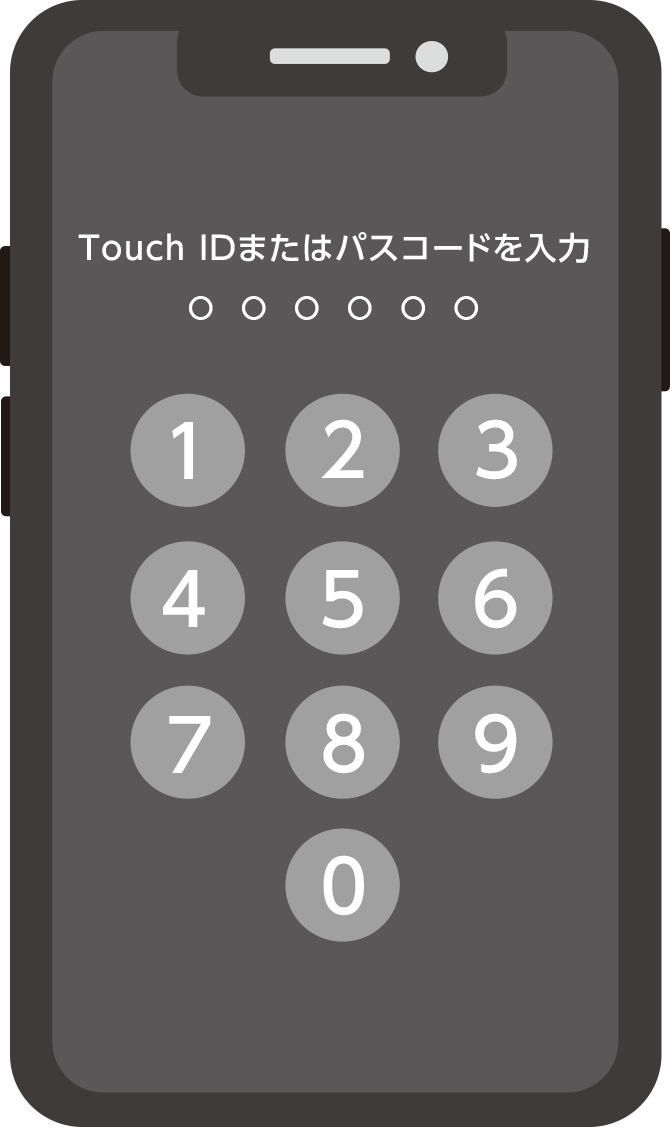
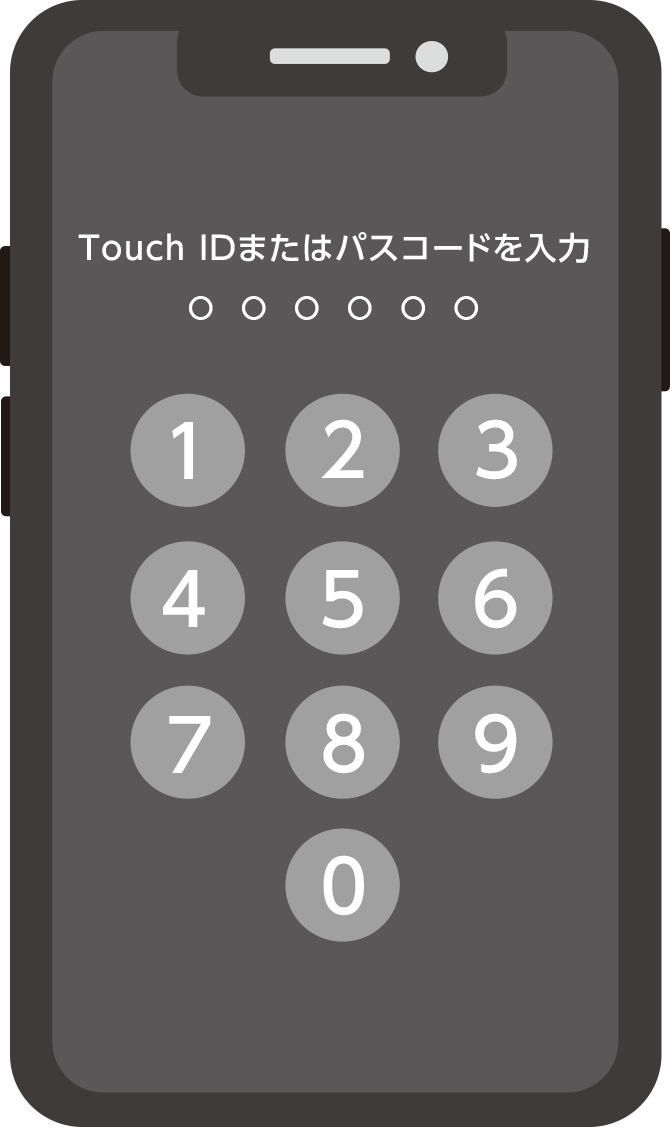
スマートフォンは個人情報の宝庫です。画面ロックをしていなければ、盗まれたり落としたりした場合、誰でも見られて情報が簡単に抜き取られてしまいます。パスコード(※)や指紋認証、顔認証などで画面ロックを設定しましょう。
※パスコードとは、スマートフォンの使用開始時などに利用者を識別する暗号です。iPhoneでは6桁の数字です。


iPhoneは指紋認証(Touch ID)や顔認証(Face ID)ならパスコードを入力せずにロックを解除できたり、App Storeでアプリをインストールできます。顔認証(Face ID)はホームボタンがないiPhoneで使用できます。
古いOSのまま使用していると、ウイルスに感染する危険性が高くなります。つねに最新バージョンにアップデートしましょう。
2段階認証とは、「認証を2段階に分けて行う」ことです。
例えば、ログインする際に「IDとパスワード」を入力し(第一段階)、次にSMS(ショートメール)に届く数字を入力、あるいは登録した指紋を使用する(第二段階)といったものです。2段階認証を利用すれば、第三者に「IDとパスワード」を知られてログインされる危険性を減らすことができます。
▼クリックで画像を拡大 ▼タップで画像を拡大
- ・ウイルス対策アプリを利用する
- ・ネット詐欺に注意する
- 「クレジットカードの利用を制限しました」「不在の為お荷物を持ち帰りました。再配達はこちらから」などといった文面で、偽サイトにアクセスさせようとする手口には注意してください)
- ・偽サイトなどで個人情報を入力した場合は・・・
- すぐにパスワードを変更。クレジットカード情報を入力してしまった場合は、金融機関やクレジットカード会社などに連絡してください。また、都道府県警察本部のサイバー犯罪相談窓口に相談しましょう。
ヘルスレント関連コラムリンク
監修:スマホ活用アドバイザー 増田由紀

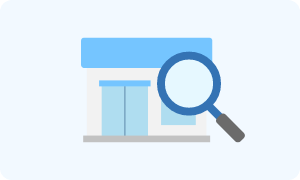
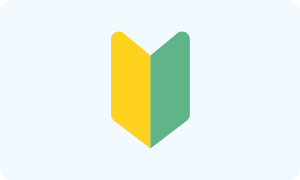





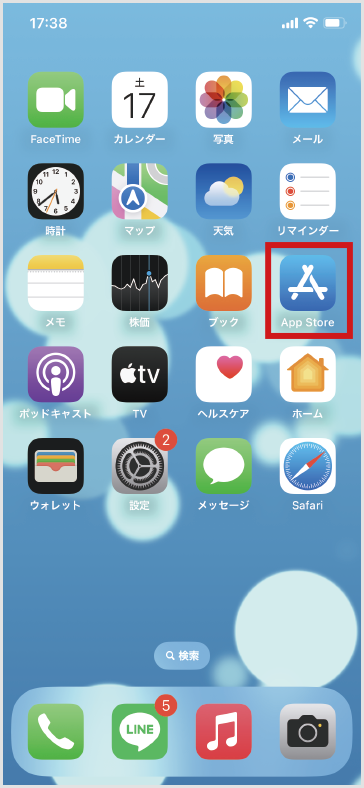
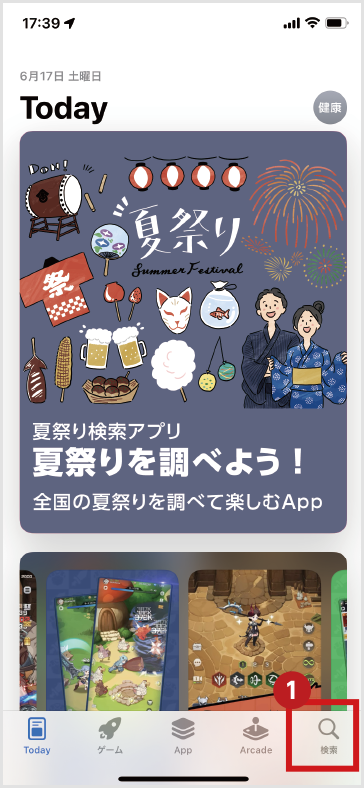
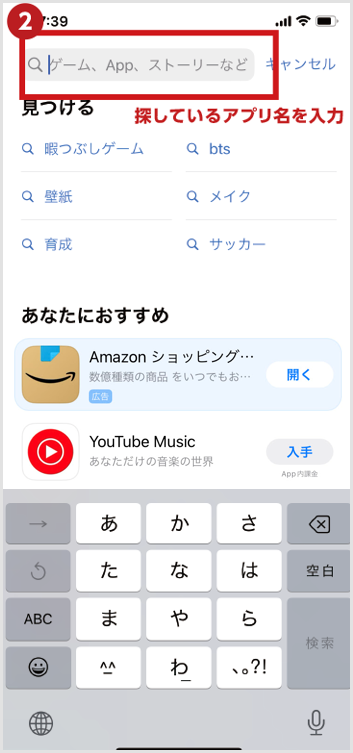
 ページのトップへ
ページのトップへ